为什么我的Word文本显示不全?
为什么我的Word文本显示不全?在实际工作中,经常会遇到文本显示不全的情况,比如表格里的文本显示不全等情况,你一般是怎么操作呢?本期Word小编与大家分享几种常见的原因。
1、Word表格文本显示不全
如下图所示,表格里面的文本显示不全,这时该怎么处理?

很多人会进行以下操作:选中表格,点击布局——自动调整——根据窗口自动调整表格,但实际上是调整不了的。
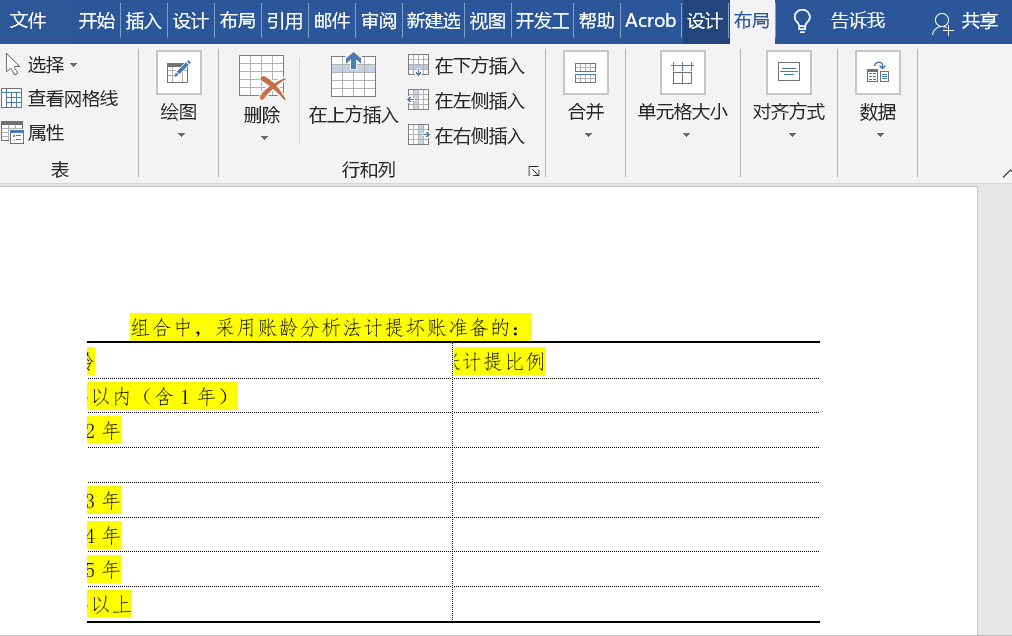
这时需要进行以下操作才可以显示:
选中表格,点击开始选项,打开段落对话框,然后在缩进中我们会发现左缩进字符数不对,只要更改为0即可。
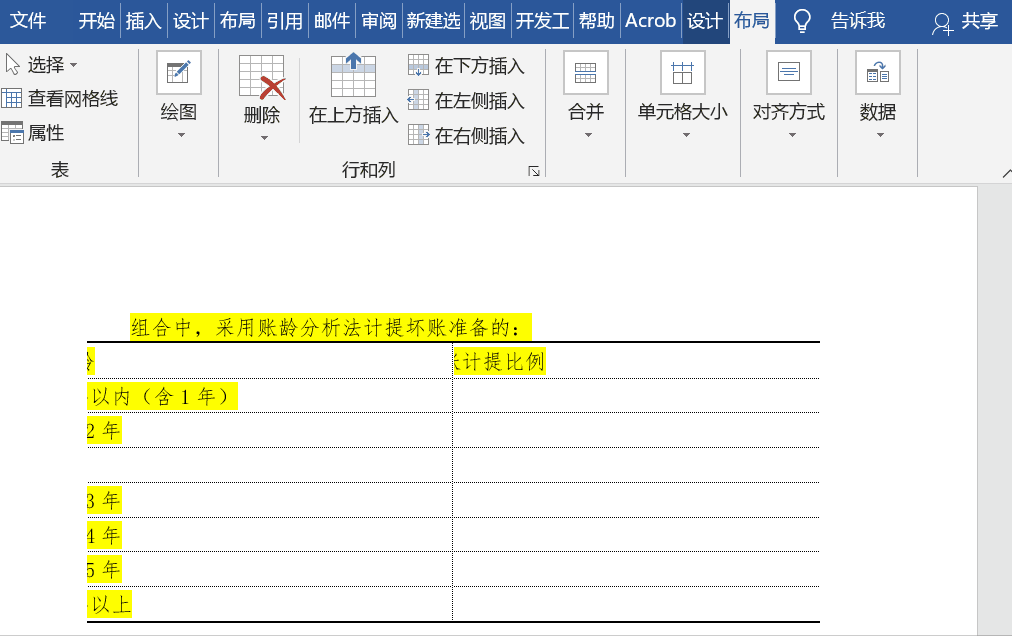
还有一种显示不全的情况,具体如下图所示:
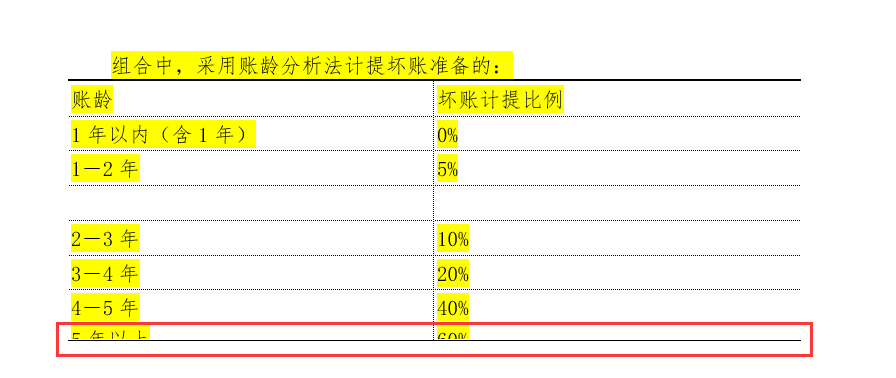
遇到这种情况,可以选中表格,右击选择表格属性,之后在打开的界面中选择行,然后将间距的“固定值”设置为“最小值”即可。
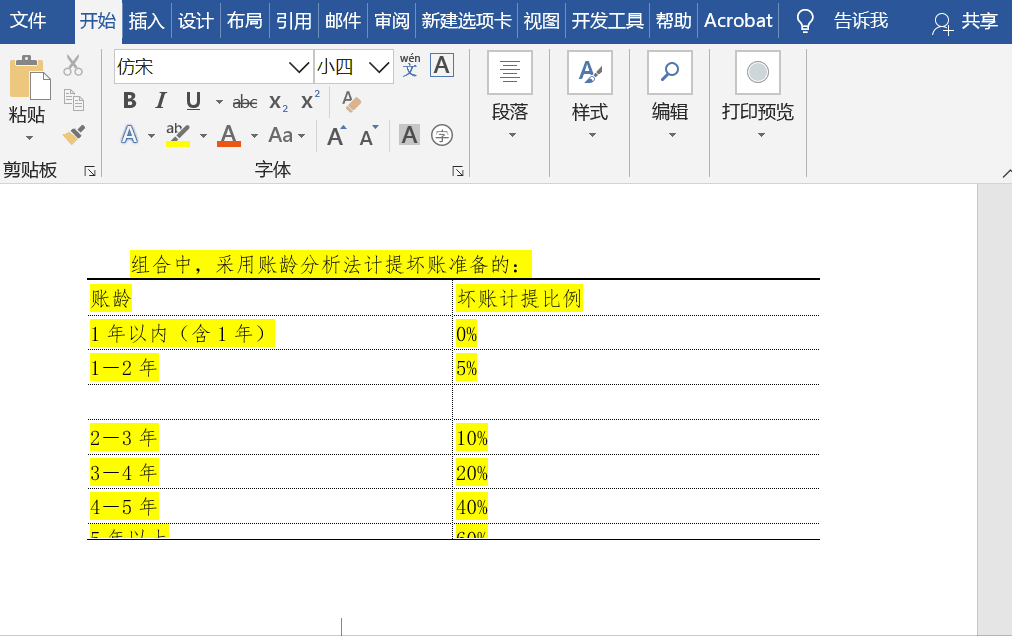
2、文本显示不全
在编辑文档时,你会遇到下图所示的情况,文本显示一半。

选中文本内容,点击开始——段落,在间距中将行距设置为“单倍行距”即可。
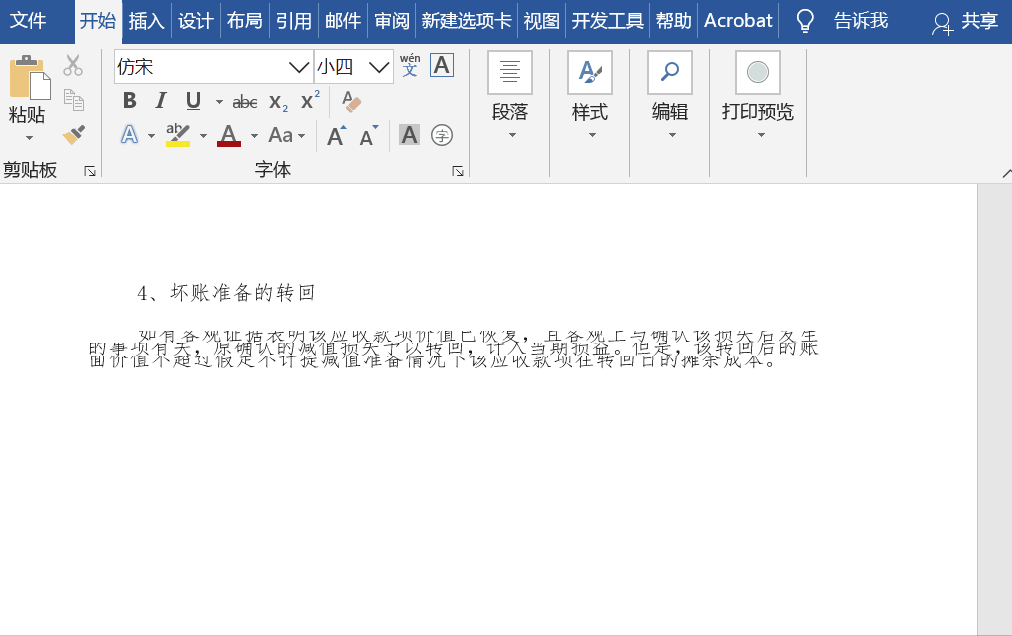
3、文本框内容显示不全
有时还会遇到在文本输入内容,但文本显示不全的情况,如图所示:

选中文本,右击选择设置形状格式,然后在打开的界面中选中文本选项,勾选【根据文字调整形状大小】即可。
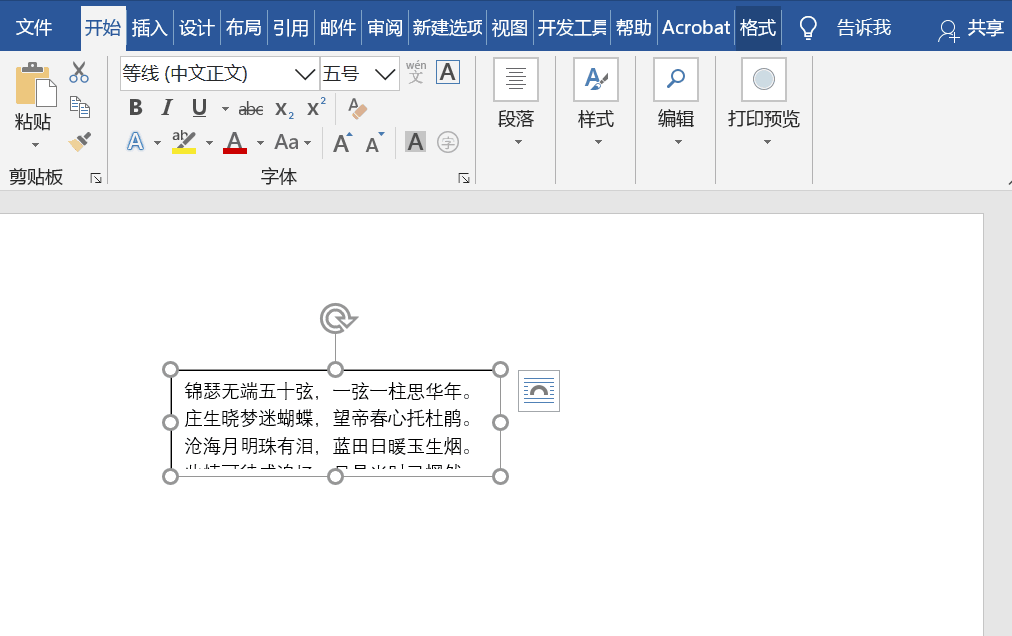
以上就是今天与大家分享的技巧
您可能感兴趣的文章
- 06-27word程序打不开怎么办
- 06-27word2010怎么制作和打印桌签?
- 06-27Word2010怎样设置主题颜色
- 06-27word怎样设置超链接图解
- 06-27word怎样设置文本域背景底色
- 06-27word标题格式怎样设置关联列表
- 06-27word按姓氏笔画如何排序
- 06-27Word文档怎样横向打印?横向打印方法介绍
- 06-27word文档奇偶页码怎样设置
- 06-27word如何设置图片环绕样式


阅读排行
推荐教程
- 11-30正版office2021永久激活密钥
- 11-25怎么激活office2019最新版?office 2019激活秘钥+激活工具推荐
- 11-22office怎么免费永久激活 office产品密钥永久激活码
- 11-25office2010 产品密钥 永久密钥最新分享
- 11-22Office2016激活密钥专业增强版(神Key)Office2016永久激活密钥[202
- 11-30全新 Office 2013 激活密钥 Office 2013 激活工具推荐
- 11-25正版 office 产品密钥 office 密钥 office2019 永久激活
- 11-22office2020破解版(附永久密钥) 免费完整版
- 11-302023 全新 office 2010 标准版/专业版密钥
- 03-262024最新最新office365激活密钥激活码永久有效






